विज्ञापन
विनम्र ब्राउज़र विश्वव्यापी वेब में आपकी विंडो है। क्रोम, फ़ायरफ़ॉक्स, एज, या कुछ और के बीच चुनना आपकी आवश्यकताओं के बारे में है। लेकिन कोई फर्क नहीं पड़ता कि आप क्या स्थापित करते हैं, कुछ सार्वभौमिक युक्तियाँ और चालें हैं जिनका आपको उपयोग करना चाहिए।
कीबोर्ड शॉर्टकट से आदर्श सुरक्षा सेटिंग्स तक, हम इस एक लेख में यह सब कवर करेंगे। इन टिप्स को नियमित रूप से इस्तेमाल करना महत्वपूर्ण है। बेशक, भयानक एक्सटेंशन आपके ब्राउज़र को और बेहतर बना सकते हैं, लेकिन यहां विचार यह है कि बॉक्स से बाहर आने के लिए छड़ी करें।
सामान्य कीबोर्ड शॉर्टकट का उपयोग करें
चाहे वह ब्राउज़र हो या कोई अन्य कार्यक्रम, कीबोर्ड शॉर्टकट सीखना आपको अधिक कुशल बनाता है। विशेष रूप से ब्राउज़रों के साथ, आप पाएंगे कि आपके जीवन को आसान बनाने के लिए पूरी तरह से चालें हैं।

सामान्य कीबोर्ड शॉर्टकट की संख्या बहुत बड़ी है, इसलिए सबसे आम कार्यों से चिपके रहें। आपका दाहिना हाथ संभवतः आपके माउस या ट्रैकपैड पर जा रहा है, इसलिए बाएं हाथ से, ये वो शॉर्टकट हैं जिन्हें आपको याद रखना चाहिए:
- Esc: पेज लोड करना बंद करें
- Ctrl + Tab: अगले टैब पर जाएं
- Ctrl + Shift + टैब: पिछले टैब पर जाएं
- Ctrl + 1, 2, 3… 9: पहले टैब पर जाएं, दूसरे टैब पर और इसी तरह नौवें टैब पर जाएं
- Ctrl + T: नया टैब खोलें
- Ctrl + Shift + टी: पिछले बंद टैब को फिर से खोलें
- Ctrl + L: एड्रेस बार पर जाएं
- अंतरिक्ष: एक पृष्ठ नीचे स्क्रॉल करें
- Shift + अंतरिक्ष: एक पृष्ठ ऊपर स्क्रॉल करें
- Ctrl + D: इस पृष्ठ को बुकमार्क करें
यह कीबोर्ड शॉर्टकट सीखने के लिए भारी हो सकता है, इसलिए बहुत से शुरू न करें। अगले या पिछले टैब पर जाने के लिए शॉर्टकट से शुरू करें। एक बार जब आप उन पर महारत हासिल कर लेते हैं और अपने माउस के बजाय नियमित रूप से उनका उपयोग करते हैं, तो अगले कीबोर्ड शॉर्टकट पर जाएं, जैसे एक नया टैब खोलना और बंद टैब को फिर से खोलना। यहाँ पूरी सूची है ब्राउज़र और टैब प्रबंधन के लिए मानक कीबोर्ड शॉर्टकट.
कीबोर्ड शॉर्टकट की तरह, कुछ माउस शॉर्टकट भी हैं जो आपको तेज़ी से ब्राउज़ करने में मदद करेंगे।
- मध्य क्लिक करें इसे बंद करने के लिए एक टैब
- मध्य क्लिक करें या Ctrl + बायाँ-क्लिक करें एक नए टैब में इसे खोलने के लिए एक लिंक
- Ctrl + स्क्रॉल करें ज़ूम करने के लिए
- Ctrl + स्क्रॉल डाउन करें ज़ूम आउट करने के लिए
फिर से, केवल एक के साथ शुरू करें, और अपने तरीके से ऊपर की तरफ काम करें।
टैब क्रिया और विकल्प
टैब प्रबंधन महत्वपूर्ण है, और यह मुश्किल हो जाता है क्योंकि आप एक ब्राउज़र का अधिक से अधिक उपयोग करते हैं। जल्द ही, आपके पास इतने खुले होंगे कि आप उनके शीर्षकों को नहीं देख पाएंगे, और गलत टैब को बंद कर सकते हैं या सोच सकते हैं कि इतने सारे को कैसे बंद करें।
जब आप किसी भी टैब पर राइट-क्लिक करते हैं, तो आपको विकल्पों का एक गुच्छा दिखाई देगा, जो आपके द्वारा उपयोग किए जाने पर बहुत मददगार हो सकता है। यहां आपको क्या उपयोग करना चाहिए और क्यों करना चाहिए।
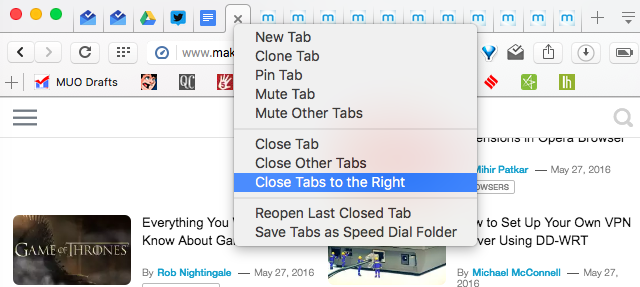
टैब पिन करें: यदि आप एक टैब पिन करते हैं, तो यह उसके फेविकॉन में गिर जाएगा और अन्य सभी टैब से पहले दिखाई देगा। हर बार जब आप अपना ब्राउज़र शुरू करेंगे तो पिन किए गए टैब अपने आप फिर से खुल जाएंगे। अलग-अलग ब्राउज़रों के अलग-अलग नियम हैं कि आप पिन किए गए टैब को बंद कर सकते हैं या नहीं।
टैब को दाईं ओर बंद करें: एक बार जब आप पिन टैब का उपयोग शुरू करते हैं, तो आपको यह सुविधा काफी आसान लगेगी। आम तौर पर, आपको उन टैब को पिन करना चाहिए जो आपके पास हमेशा खुले रहते हैं और अक्सर चेक करते हैं, जैसे आपका ईमेल इनबॉक्स या आपका फेसबुक पेज। यदि आपके पास बहुत सारे नियमित टैब खुले हैं और उनसे छुटकारा पाना चाहते हैं, तो अंतिम पिन किए गए टैब पर राइट-क्लिक करें और बाकी सब से छुटकारा पाने के लिए "सभी टैब को दाईं ओर बंद करें" चुनें।
अन्य टैब बंद करें: बहुत कुछ "बंद टैब से दाएं" की तरह, यह विकल्प आपके द्वारा चुने गए अन्य टैब को बंद कर देगा।
फेवीकॉन का एक लीन बुकमार्क टूलबार बनाएं
बुकमार्क टूलबार प्रत्येक ब्राउज़र में छिपे हुए रत्नों में से एक है। जबकि प्रत्येक ब्राउज़र में एक उत्पादक नया टैब पृष्ठ होने की कोशिश करता है, बुकमार्क्स टूलबार सभी का सबसे अधिक उत्पादक है। यहाँ मेरा क्या दिखता है:
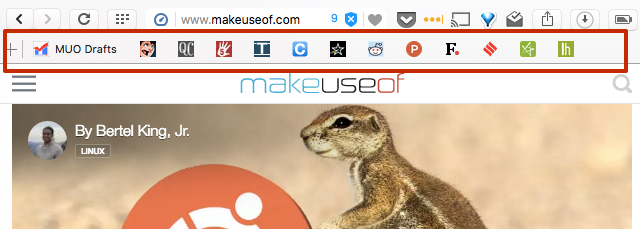
आप दूसरों की तुलना में कुछ साइटों पर जाएँ, है ना? आप शायद उस साइट को उसके लोगो, या "फ़ेविकॉन" के आधार पर, अकेले पहचान सकते हैं। ठीक है, अपनी पसंदीदा साइटों के टूलबार बनाकर उपयोग करने के लिए उस ज्ञान को डालें, जिसे आप जल्दी से वहां जाने के लिए क्लिक कर सकते हैं।
उदाहरण के लिए, मान लें कि आप अपने बुकमार्क टूलबार में MakeUseOf जोड़ना चाहते हैं। के लिए जाओ www.makeuseof.com और इसे बुकमार्क के रूप में जोड़ने के लिए Ctrl + D या Cmd + D दबाएं। जो पॉपअप सक्रिय है, उसे "बुकमार्क टूलबार" फ़ोल्डर में सहेजना चुनें।
एक बार जब आप इसे अपने टूलबार में देखते हैं, तो बुकमार्क को राइट-क्लिक करें और "संपादित करें" चुनें। बुकमार्क का नाम निकालें और उस फ़ील्ड को खाली रखें; पता वही रहता है।
बस! आपके बुकमार्क टूलबार में आपके पास MakeUseOf फ़ेविकॉन होगा। इसे वर्तमान टैब में लॉन्च करने के लिए क्लिक करें, इसे नए टैब में लॉन्च करने के लिए मध्य-क्लिक करें।
एक्सटेंशन पर बुकमार्क का उपयोग करें
एक्सटेंशन आधुनिक ब्राउज़र को पहले से बेहतर बनाते हैं, फ़ंक्शंस और सुविधाएँ जोड़ते हैं जो अन्यथा अनुपस्थित हैं। लेकिन इसका मतलब यह नहीं है कि आपको अपने द्वारा उपयोग की जाने वाली चीज़ के लिए एक्सटेंशन स्थापित करना चाहिए।
बेहतर रणनीति है एक्सटेंशन के बजाय बुकमार्क का उपयोग करें ब्राउज़र ऐड-ऑन को स्थापित करना बंद करें - एक तेज़ के लिए, लीनर ब्राउज़र इसके बजाय बुकमार्क का उपयोग करें अधिक पढ़ें . यदि आप अपने ब्राउज़र को अक्सर क्रॉल तक धीमा कर देते हैं, तो बुकमार्कलेट बहुत कम संसाधन लेते हैं, उन्हें तार्किक विकल्प बनाते हैं।
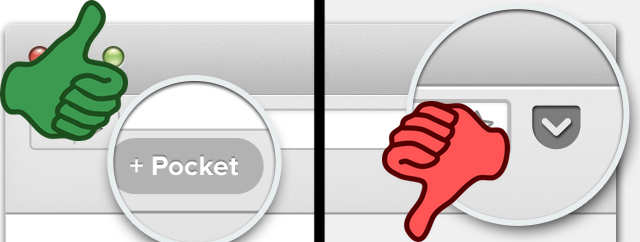
एक बुकमार्कलेट और एक एक्सटेंशन के बीच मूल अंतर सरल है। एक बुकमार्कलेट आपके ब्राउज़र में स्थिर है और जब तक यह क्लिक नहीं किया जाता है तब तक यह काम नहीं करता है। एक एक्सटेंशन हमेशा काम कर रहा है, चाहे आपने इसे क्लिक किया हो या नहीं। इसलिए एक एक्सटेंशन अधिक CPU चक्र और RAM लेता है।
अब जब आप जानते हैं कि बुकमार्क टूलबार को कैसे नियोजित करना है, तो एक्सटेंशन पर बुकमार्कलेट सेट करने का चयन करने से आपका सिस्टम तेजी से चलेगा।
सभी प्लगइन्स के लिए क्लिक-टू-प्ले सक्षम करें
क्या होगा अगर मैंने आपको बताया कि एक एकल ट्रिक थी जो आपके ब्राउज़र को अधिक सुरक्षित बनाती है, वेब पेजों को तेजी से लोड करती है, डेटा की खपत को कम करती है, ब्राउज़र को तेज़ी से चालू रखती है, और कम बैटरी का उपयोग करती है? आपको केवल अपने ब्राउज़र की सेटिंग में गोता लगाने और सभी प्लगइन्स के लिए "क्लिक-टू-प्ले" सक्षम करना होगा।
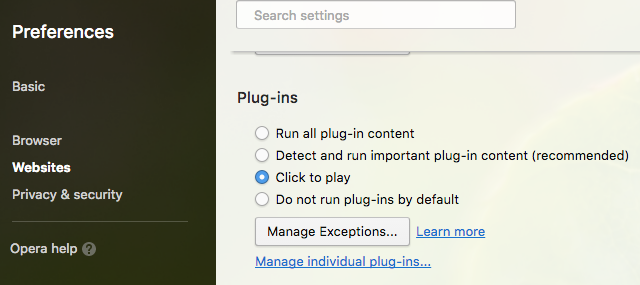
एक प्लगइन, जैसा कि आपके शायद पहले से ही पता है, फ्लैश से सिल्वरलाइट तक कुछ भी हो सकता है। वे पृष्ठ का सबसे अधिक डेटा-गहन और संसाधन-हॉगिंग हिस्सा हैं। इसके अलावा, फ्लैश जैसे प्लगइन्स को कई सुरक्षा कमजोरियों के लिए जाना जाता है। सबसे महत्वपूर्ण बात, ये प्लगइन्स अधिकांश साइटों पर स्वचालित रूप से लोड होते हैं, चाहे आप उन्हें चाहते हैं या नहीं।
"क्लिक-टू-प्ले" का चयन करके, आप उन्हें ऑटो-लोडिंग से रोकते हैं और उन्हें तब तक प्रतिबंधित करते हैं जब तक आप उस सामग्री को नहीं देखना चाहते। तो चाहे आप एक फ़्लैश खेल खेल रहे हों या ऑनलाइन वीडियो देख रहे हों, आपको वेबसाइट लोड न होने पर कंट्रोल करना होगा।
बाद में किसी भी वेब पेज को ऑफ़लाइन पढ़ें
पॉकेट जैसे डिजिटल बुकमार्किंग टूल आपको लेखों को बाद में पढ़ने के लिए सहेजते हैं, और यहां तक कि उन लेखों को अपने स्मार्टफोन पर ऑफ़लाइन एक्सेस के लिए डाउनलोड भी कर सकते हैं। लेकिन डेस्कटॉप पर, आपको अभी भी एक सक्रिय इंटरनेट कनेक्शन की आवश्यकता है। तो आप एक महत्वपूर्ण पृष्ठ का उपयोग कैसे करते हैं कि आपके पास डेटा कनेक्टिविटी है या नहीं?
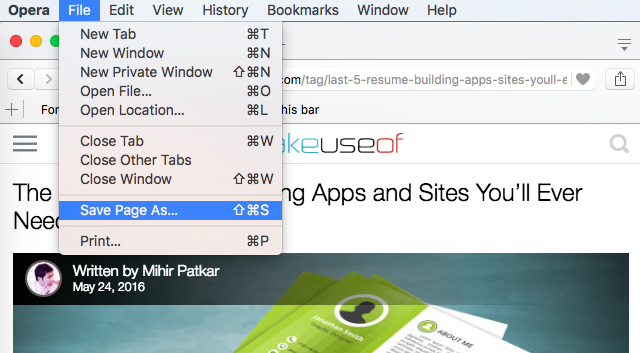
यह पुस्तक की सबसे पुरानी चाल है, लेकिन आश्चर्यजनक रूप से, शायद ही कोई इसका उपयोग करता है। अपनी हार्ड ड्राइव पर, "ऑफ़लाइन पृष्ठ" नामक एक फ़ोल्डर बनाएं, जिसे आप चाहते हैं। अपने ब्राउज़र में, इच्छित पृष्ठ पर जाएं, क्लिक करें फ़ाइल > पृष्ठ इस प्रकार सुरक्षित करें और इसे "वेब पेज, पूर्ण" फ़ाइल प्रकार के रूप में फ़ोल्डर में सहेजें। इसे एक नाम देना याद रखें जिसे आप आसानी से पहचान सकते हैं!
फ़ोल्डर में, आप एक HTML फ़ाइल देखेंगे जिसे आपने ऊपर चुना था। इंटरनेट कनेक्शन के बिना भी अपने पसंदीदा ब्राउज़र में वेब पेज लॉन्च करने के लिए फ़ाइल पर डबल-क्लिक करें। नीट, एह?
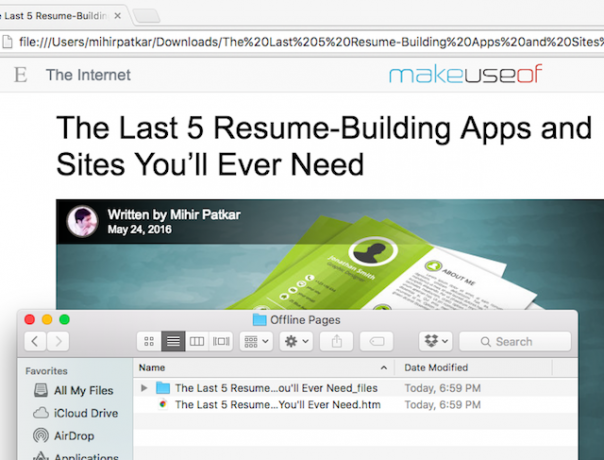
उस मुख्य फ़ोल्डर में, आपके द्वारा चुने गए नाम के साथ एक उप-फ़ोल्डर भी होगा। उसे स्पर्श न करें इसमें सभी छवियां और अन्य डेटा शामिल हैं, इसलिए इसे वहां रहने दें।
एक यूनिवर्सल ब्राउज़र टिप साझा करें
क्या आपने एक्सटेंशन से बुकमार्कलेट पर स्विच किया है? क्या आप फ़ेविकॉन्स-आधारित टूलबार का उपयोग करते हैं? हम यह जानना चाहते हैं कि आप इनमें से कौन सी युक्तियों का पहले से ही उपयोग करते हैं और उनमें से प्रत्येक कैसे आपके लिए उपयोगी है। एक और बात…
आपने लोगों को अपने वेब ब्राउजर पर कुछ ऐसा करते देखा होगा, जिससे आप कहते हैं, "उम्म, ऐसा करने का एक आसान तरीका है।" यह क्या था? किसी चीज़ के लिए एक सरल शॉर्टकट जो लोग प्राप्त करने के लिए बहुत अधिक चरणों का उपयोग कर रहे हैं?
मिहिर पाटकर प्रौद्योगिकी और उत्पादकता पर लिखते हैं जब वह री-रन देखते हुए द्वि घातुमान नहीं होता है।


